Estadas
Bootstrap está construído nunha cuadrícula de 12 columnas sensible. Tamén incluímos deseños de ancho fixo e fluído baseados nese sistema.
Estilos globais para restablecer CSS, tipografía e ligazóns
Require doctype HTML5
Bootstrap fai uso de elementos HTML e propiedades CSS que requiren o uso do doctype HTML5. Asegúrate de incluílo ao comezo de cada páxina Bootstrapped do teu proxecto.
- <!DOCTYPE html>
- <html lang = "gl" >
- ...
- </html>
Tipografía e ligazóns
Dentro do ficheiro scaffolding.less , establecemos estilos básicos de visualización global, tipografía e ligazón. En concreto, nós:
- Elimina a marxe do corpo
- Establecer
background-color: white;nobody - Use os atributos
@baseFontFamily,@baseFontSize, e@baseLineHeightcomo a nosa base tipográfica - Establece a cor da ligazón global mediante
@linkColore só aplica subliñado da ligazón:hover
Restablecer mediante Normalizar
A partir de Bootstrap 2, o restablecemento CSS tradicional evolucionou para facer uso de elementos de Normalize.css , un proxecto de Nicolas Gallagher que tamén alimenta o HTML5 Boilerplate .
O novo reinicio aínda se pode atopar en reset.less , pero con moitos elementos eliminados para brevidade e precisión.
Sistema de cuadrícula predeterminado 12 columnas cun xiro sensible
O sistema de grade predeterminado que se proporciona como parte de Bootstrap é unha grade de 940 píxeles de ancho e 12 columnas .
Tamén ten catro variacións sensibles para varios dispositivos e resolucións: teléfono, retrato da tableta, paisaxe da tableta e escritorios pequenos e escritorios de pantalla ancha grande.
- <div class = "fila" >
- <div class = "span4" > ... </div>
- <div class = "span8" > ... </div>
- </div>
Como se mostra aquí, pódese crear un deseño básico con dúas "columnas", cada unha abarcando un número das 12 columnas fundamentais que definimos como parte do noso sistema de cuadrícula.
Columnas de compensación
- <div class = "fila" >
- <div class = "span4" > ... </div>
- <div class = "span4 offset4" > ... </div>
- </div>
Columnas aniñadas
Co sistema de reixa estática (non fluída) en Bootstrap, a anidación é sinxela. Para aniñar o teu contido, só tes que engadir unha columna nova .rowe un conxunto de columnas dentro dunha columna .span*existente ..span*
Exemplo
As filas anidadas deben incluír un conxunto de columnas que se suman ao número de columnas do seu pai. Por exemplo, dúas .span3columnas aniñadas deben colocarse dentro dun .span6.
- <div class = "fila" >
- <div class = "span12" >
- Nivel 1 da columna
- <div class = "fila" >
- <div class = "span6" > Nivel 2 </div>
- <div class = "span6" > Nivel 2 </div>
- </div>
- </div>
- </div>
Sistema de reixa fluída 12 columnas sensibles, baseadas en porcentaxes
Columnas fluídas
Porcentaxes, non píxeles
O sistema de reixa fluída usa porcentaxes para anchos de columna en lugar de píxeles fixos. Tamén ten as mesmas variacións de resposta que o noso sistema de reixa fixa, o que garante as proporcións adecuadas para as resolucións de pantalla e os dispositivos clave.
Filas fluídas
Fai fluído calquera fila simplemente cambiando .rowa .row-fluid. As columnas seguen sendo exactamente as mesmas, polo que é moi sinxelo cambiar entre deseños fixos e fluídos.
Marcado
- <div class = "fluído de fila" >
- <div class = "span4" > ... </div>
- <div class = "span8" > ... </div>
- </div>
Nidificación fluída
Aniñar con cuadrículas fluídas é un pouco diferente: o número de columnas aniñadas non precisa coincidir co pai. Pola contra, as túas columnas restablecen en cada nivel porque cada fila ocupa o 100 % da columna principal.
- <div class = "fluído de fila" >
- <div class = "span12" >
- Nivel 1 da columna
- <div class = "fluído de fila" >
- <div class = "span6" > Nivel 2 </div>
- <div class = "span6" > Nivel 2 </div>
- </div>
- </div>
- </div>
Personalización da reixa
| Variable | Valor predeterminado | Descrición |
|---|---|---|
@gridColumns |
12 | Número de columnas |
@gridColumnWidth |
60 píxeles | Ancho de cada columna |
@gridGutterWidth |
20 píxeles | Espazo negativo entre columnas |
Variables en MENOS
En Bootstrap hai un puñado de variables para personalizar o sistema de grade predeterminado de 940px, documentado anteriormente. Todas as variables da grella almacénanse en variables.less.
Como personalizar
Modificar a grade significa cambiar as tres @grid*variables e recompilar Bootstrap. Cambia as variables da grella en variables.less e utiliza unha das catro formas documentadas para recompilar . Se estás engadindo máis columnas, asegúrate de engadir o CSS para aqueles en grid.less.
Manterse receptivo
A personalización da grade só funciona no nivel predeterminado, a grade de 940 px. Para manter os aspectos sensibles de Bootstrap, tamén terás que personalizar as cuadrículas en responsive.less.
Modelos básicos para crear páxinas web
Disposición fixa
O deseño predeterminado e sinxelo de 940 píxeles de ancho e centrado para case calquera sitio web ou páxina proporcionado por un único ficheiro <div class="container">.
- <corpo>
- <div class = "contedor" >
- ...
- </div>
- </corpo>
Disposición de fluídos
<div class="container-fluid">dá unha estrutura de páxina flexible, anchos mínimos e máximos e unha barra lateral esquerda. É xenial para aplicacións e documentos.
- <div class = "container-fluid" >
- <div class = "fluído de fila" >
- <div class = "span2" >
- <!--Contido da barra lateral-->
- </div>
- <div class = "span10" >
- <!--Contido corporal-->
- </div>
- </div>
- </div>
Deseño responsive Consultas multimedia para varios dispositivos e resolucións
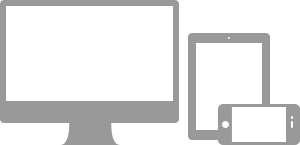
O que fan
As consultas multimedia permiten CSS personalizados en función dunha serie de condicións (proporcións, anchos, tipo de visualización, etc.), pero normalmente céntrase en min-widthe max-width.
- Modifica o ancho da columna na nosa grella
- Apila elementos en lugar de flotar onde sexa necesario
- Cambia o tamaño dos títulos e do texto para que sexan máis axeitados para os dispositivos
Use as consultas de medios de forma responsable e só como comezo para as súas audiencias móbiles. Para proxectos máis grandes, considere bases de código dedicadas e non capas de consultas multimedia.
Dispositivos compatibles
Bootstrap admite un puñado de consultas multimedia nun único ficheiro para axudar a que os teus proxectos sexan máis apropiados en diferentes dispositivos e resolucións de pantalla. Aquí tes o que se inclúe:
| Etiqueta | Ancho da disposición | Ancho da columna | Ancho de canalón |
|---|---|---|---|
| Smartphones | 480 píxeles e abaixo | Columnas fluídas, sen anchos fixos | |
| De smartphones a tabletas | 767 píxeles e inferior | Columnas fluídas, sen anchos fixos | |
| Tabletas de retrato | 768 píxeles e máis | 42 píxeles | 20 píxeles |
| Por defecto | 980 píxeles ou máis | 60 píxeles | 20 píxeles |
| Pantalla grande | 1200 píxeles ou máis | 70 píxeles | 30 píxeles |
Require metaetiqueta
Para garantir que os dispositivos mostren correctamente as páxinas que responden, inclúe a metaetiqueta da vista.
- <meta name = "viewport" content = "width=device-width, initial-scale=1.0" >
Usando as consultas de medios
Bootstrap non inclúe automaticamente estas consultas multimedia, pero comprendelas e engadilas é moi sinxelo e require unha configuración mínima. Tes algunhas opcións para incluír as funcións de resposta de Bootstrap:
- Use a versión responsive compilada, bootstrap-responsive.css
- Engade @import "responsive.less" e recompile Bootstrap
- Modifica e recompila responsive.less como un ficheiro separado
Por que non simplemente incluílo? A verdade, non todo ten que responder. En lugar de animar aos desenvolvedores a eliminar esta función, pensamos que é mellor activala.
- // Paisaxe teléfonos e abaixo
- @media ( ancho máximo : 480 píxeles ) { ... }
- // Teléfono horizontal para tableta vertical
- @media ( ancho máximo : 767 píxeles ) { ... }
- // Vertical da tableta a paisaxe e escritorio
- @media ( ancho mínimo : 768 píxeles ) e ( ancho máximo : 979 píxeles ) { ... }
- // Escritorio grande
- @media ( ancho mínimo : 1200 px ) { ... }
Clases de utilidade sensible
Que son
Para un desenvolvemento máis rápido para móbiles, utiliza estas clases de utilidade básicas para mostrar e ocultar contido por dispositivo.
Cando usar
Use de forma limitada e evite crear versións completamente diferentes do mesmo sitio. En cambio, utilízaos para complementar a presentación de cada dispositivo.
Por exemplo, pode mostrar un <select>elemento de navegación en deseños móbiles, pero non en tabletas ou escritorios.
Clases de apoio
Aquí móstrase unha táboa das clases que admitimos e o seu efecto nun deseño de consulta multimedia determinado (etiquetado por dispositivo). Pódense atopar en responsive.less.
| Clase | Teléfonos480 píxeles e abaixo | Tabletas767 píxeles e inferior | Escritorios768 píxeles e máis |
|---|---|---|---|
.visible-phone |
Visible | Oculto | Oculto |
.visible-tablet |
Oculto | Visible | Oculto |
.visible-desktop |
Oculto | Oculto | Visible |
.hidden-phone |
Oculto | Visible | Visible |
.hidden-tablet |
Visible | Oculto | Visible |
.hidden-desktop |
Visible | Visible | Oculto |
Caso de proba
Cambia o tamaño do teu navegador ou carga en diferentes dispositivos para probar as clases anteriores.
Visible en...
As marcas de verificación verdes indican que a clase está visible na túa ventana gráfica actual.
- Teléfono✔ Teléfono
- Tablet✔Tablet
- Escritorio✔ Escritorio
Oculto en...
Aquí, as marcas de verificación verdes indican que a clase está oculta na túa ventana gráfica actual.